1. 미디어 패널
- 제너레이터는 기본적으로 제공되는 소스로 프로젝션 맵핑할 떄 테스트 용도로 많이 사용됩니다. 그 밖에 다양한 미디어아트 소스가 있는 것을 확인 할 수 있습니다.

- 또한 다양한 라이브러리를 제공하는데 '+'버튼을 누르면 여러 형태의 소스가 있어 활용할 수 있습니다.

- 프리뷰에서 선택한 소스를 미리보기로 확인할 수 있고 매개변수(속도, 형태, 그로우, 색상)를 조정하여 마음에 맞 수정할 수 있습니다.

- 그 밖에 미디어를 추가할 수 있 동영상이나 사진도 불러올 수 있습니다.

2. 뷰패널
- 입력뷰와 출력뷰로 나뉘며 상단 툴바의 아이콘을 눌러 모양을 변경할 수 있다.

- 출력뷰 상단의 자석모양 : 레이어와 레이어의 꼭지점이 맞닿았을 때 연결해 줌.
- 보통 활성화로 작업하지만 복잡한 작업일 경우 꺼놓는 것이 더 좋음.

- 눈 모양 아이콘은 선택된 레이어를 활성하고 나머지는 숨길 떄 사용함.
- 작업취소 , 다시실
- 레이어 락 : 모든 레이어의 움직임이 안되도록 함. (다만 포인트 조작은 가능)
- 입력뷰 설정

- Highlight Background Color : 배경색 설정
- Show Master Levels Info : 불투명도 관련 정보
- Show FPS : 초당 재생률(보통 해제하고 사용함)
- 출력뷰 설정

- Highlight Background Color : 배경색 설정
- Show Master Levels Info : 불투명도 관련 정보
- Ignore Master Levels in Preview : 불투명도가 0이어도 뷰패널에서 다 보이도록 함.(활성화 권장)
- Show FPS : 초당 재생률(보통 해제하고 사용함)
- Show Surface Outline : 레이어의 외과선을 보여줌.(활성화 권장)
- Laser Beam Preview, LDA Points Preview, Show Laser Projection Info : 레이저빔을 다루지 않기때문에 제외
3. 프로젝트 패널
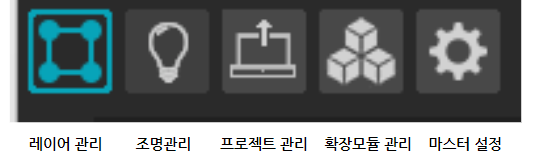
1) 레이어 관리 아이콘 기능
- 사각레이어, 직선레이어, 삼각레이어, 둥근레이어
- 마스크형 레이어, 3D 입체 레이어
- 그룹화

- 사각 레이어 추가 : 크기, 각도 수정 가능
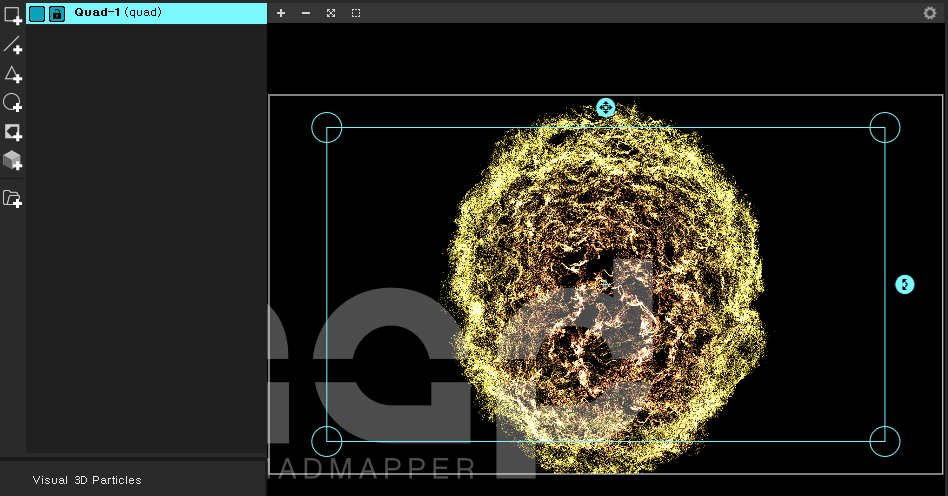
이 때 레이어를 추가하면 화면 왼쪽 하단에 레이어와 관련된 설정을 변경할 수 있도록 창이 생긴다.
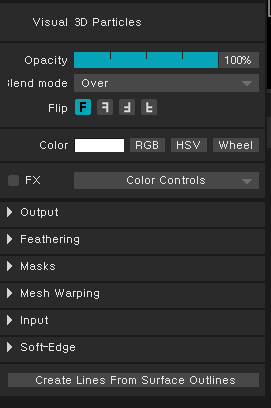
- Opacity : 불투명도 조절, 출력뷰에서 나타남
- Blend mode : 다양한 혼합모드
- Flip : 방향 설정
- Color: 색상 변경, RGB 활용
- FX 이펙트 : 다양한 형태의 효과를 넣을 수 있음
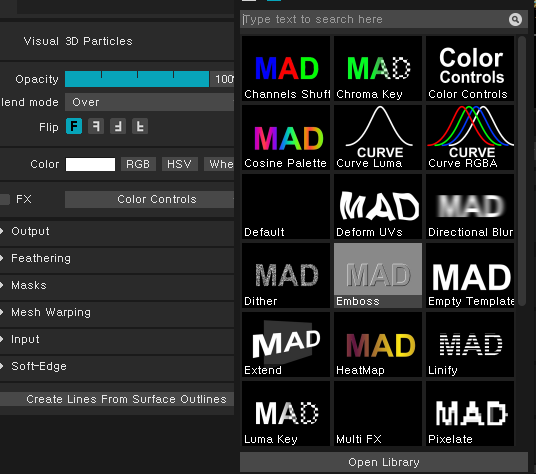
- Feathering : 가장자리 흐리게 하거나 진하게 만듦.
- Masks : 입력뷰와 출력부에 각 따로 생성
- Mesh Warping : 프로젝션 맵핑에서 매우 중요한 기능으로 프로젝트 탭에서 추가기능 및 상세작업을 할 수 있음.
- Input : 입력뷰의 좌표를 보여줌.
- Soft-Edge : 가장 많이 사용하는 기능으로 여러대의 빔을 사용했을 때 영상이 겹치는 부분을 매끈하게 처리해 줌.
4. 패널
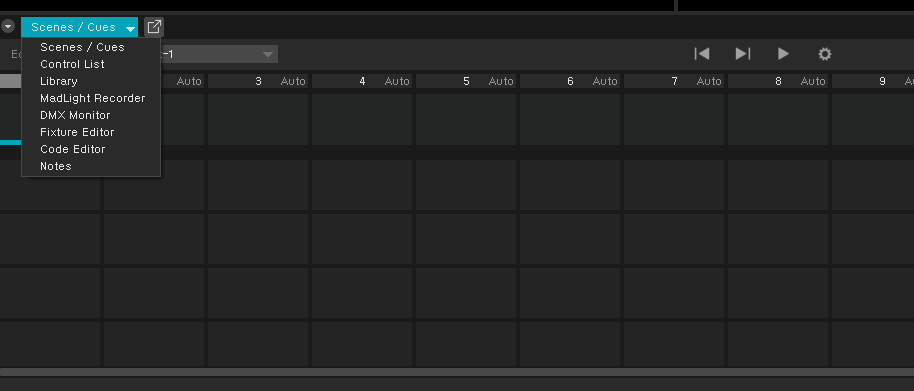
- Scene / Cues : 시나리오 장면 연출
- Control List : 직접 트리거 제작
- Library : 라이브러리(데모버전의 경우 온라인에서 직접 가져올 수 없음)
이제 다음시간에 본격적인 실습을 해보겠습니다. 기대해주세요~
'미디어아트 > 프로젝션 맵핑' 카테고리의 다른 글
| 매드매퍼(MadMapper) (0) | 2024.04.23 |
|---|

